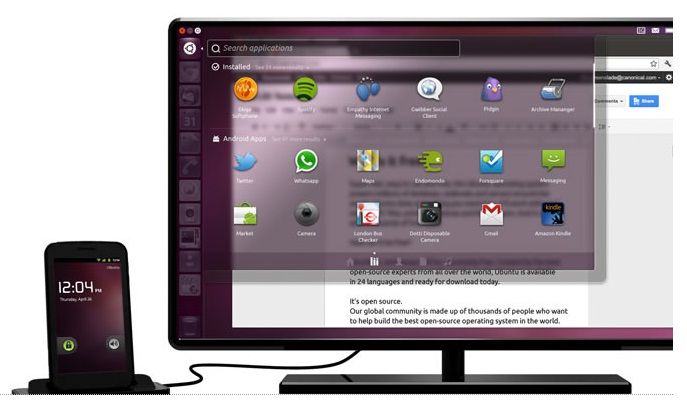Posted By:Manuel Quiroga | At:15:36
Requiere un dispositivo con acceso ROOT!
En teoría, esta versión es casi universal, así que si tienes un dispositivo con Android que debería funcionar.El crédito va para el equipo de BackTrack y miembro de XDA anantshri (que tiene las habilidades), que construyó la base de archivo de imagen.
BackTrack es un sistema operativo basado en Ubuntu Linux que se utiliza para las pruebas de seguridad (también conocido como piratería) y análisis forense digital. Soy estudiante de una maestría en seguridad informática, por lo que me encanta este sistema operativo ... que puede hacer cosas increíbles. Encienda el Wi-Fi y que usted puede hacer los análisis de redes avanzadas y las pruebas directamente desde su teléfono, no requiere ordenador portátil. Para mí esto es hella-útil.
Pero además de ser sólo un sistema operativo , es también totalmente basada en Ubuntu, por lo que se puede ejecutar como un escritorio, incluyendo la ejecución de Firefox y otras aplicaciones de Linux.Bueno chicos mi servidor tenía un error de hardware (lol, mi suerte), así que aquí está el contenido de la página web:
La Descarga
Esta instalación de BackTrack 5 está disponible como un archivo comprimido que tendrá que ser extraído. Recomiendo descargar este usando Chrome o Firefox. Internet Explorer a menudo no juega bien con grandes descargas de HTTP.
La contraseña del usuario root y la contraseña del servidor VNC se establecen en 'root' por defecto!
Mirror 1Parte 1: http://www.mediafire.com/?1z5sbxdxv3naxp1Parte 2: http://www.mediafire.com/?0zz1vac0k59d58pParte 3: http://www.mediafire.com/?kxpb7ug0x55ppde
Mirror 2 http://www.shenye.co.uk/files/BackTr...sEditionv2.zip
Mirror 3http://brilldoctor.co.cc/Files/BackT...sEditionv2.zip
Mirror 4 Parte 1: https://rapidshare.com/files/3602140...onv2.part1.rarParte 2: https://rapidshare.com/files/2384880...onv2.part2.rarParte 3: https://rapidshare.com/files/3314159...onv2.part3.rarParte 4: https://rapidshare.com/files/3073073...onv2.part4.rarParte 5: https://rapidshare.com/files/2486943...onv2.part5.rarParte 6: https://rapidshare.com/files/3545372...onv2.part6.rarParte 7: https://rapidshare.com/files/2371728...onv2.part7.rarParte 8: https://rapidshare.com/files/1437974...onv2.part8.rarParte 9: https://rapidshare.com/files/1758571...onv2.part9.rar
La Descripción
Si desea ejecutar BackTrack 5 en su dispositivo Android, sigue leyendo, estás en el lugar correcto! Así que la gran noticia es que BackTrack 5 se ejecuta en los teléfonos Android. Hemos sido capaces de ejecutar Ubuntu en estos dispositivos desde hace bastante tiempo también, pero sin duda dar marcha atrás en un teléfono inteligente es simplemente impresionante.
De todos modos, los archivos para el uso de BackTrack 5 en un teléfono con Android han estado funcionando en todo el Internet, pero lamentablemente es una especie de batiburrillo de enlaces que dicen, "ir a descargar este, a continuación, obtener esto, entonces esto, bla, bla, bla". Demasiado confuso para mi cerebro simple, así que he redondeado todo y lo publicó en un solo lugar ... aquí mismo. La versión que aquí tiene todo lo que necesitará para ejecutar BackTrack 5 en su dispositivo Android. También he añadido un montón de cosas para ayudar con la experiencia del usuario que las otras ofertas no incluyen:Obras en todo el LOOP_SET_FD ioctl no de error que muchas personas han estado recibiendo en los dispositivos Galaxy S (y otros)Pregunta al usuario si desea una sesión de VNC en el arranqueInicia el servicio SSH de forma automática y muestra IP del dispositivo en el arranquePermite a los repositorios de Ubuntu a la aptitud, por lo que puede hacer la instalación del paqueteAgrega vim. En realidad, lo que la distribución no viene con vim por defecto? En serio ...Establece la resolución de pantalla de 800 × 480 por defecto (debe ser compatible con la mayoría de dispositivos smartphones)
SUEsto requiere acceso ROOT!Usted debe ser capaz de "su" en el terminal. Esta capacidad es proporcionada generalmente por el software para el rooting de su teléfono. Para ver si se ha arraigado el teléfono correctamente y está funcionando, vaya a su emulador de terminal y el tipo <enter> "su". Si está trabajando, probablemente obtendrá un mensaje que le pregunta si desea permitir que el emulador de terminal de acceso root. Pulse Aceptar / Sí. Ahora vamos a estar de vuelta en el emulador de terminal. Escriba "whoami" <enter>. Si responde con "root" o "0 uid", entonces usted tiene acceso root.
BusyboxEsto requiere Busybox!Ya no estoy ofreciendo un instalador para Busybox debido a problemas con el funcionamiento del universalmente, por lo que su lugar usted necesita para ir a buscar un trabajo construirlo e instalarlo (creo que "Instalador Busybox" va a funcionar, pero no probado). Si desea saber si usted tiene Busybox y está funcionando, vaya a su emulador de terminal y el tipo de "su" <enter>, a continuación, "busybox ls" <enter>. Si usted recibe una impresión de todos los archivos en el directorio actual, entonces su Busybox será necesario trabajar con BackTrack 5 muy bien. Si usted obtiene un error ", busybox: not found", eso significa que o bien no tienen Busybox, o no se ha instalado correctamente.
ADVERTENCIA PARA LOS USUARIOS CyanogenModAntes de hacer nada, por favor, prueba de soporte ext2 ejecutando (como root, en la terminal) -> "modprobe ext2" <enter>
Si esto no funciona, probablemente el dispositivo carece de soporte ext2 y toda la cosa va a meter la pata, si tratas de correr! Soporte para ext2 en CM se está trabajando.
La Guía de instalación
Activar Wi-Fi y conectarse a un punto de acceso Wi-Fi (* no es necesario, pero BT5 no puede utilizar su plan de datos para acceso a Internet)Descargue el archivo zip, extraer en cualquier lugarDespués de la extracción tendrá una carpeta "BT5"; copiar esta carpeta a la raíz de la tarjeta SD del teléfonoPon la carta de nuevo en el teléfono y / o desconectar desde USBEn un emulador de terminal, escriba "su" <enter>, "cd / sdcard/bt5" <enter>Ahora ya está listo para el rock and roll, así que problema de "sh bt" <enter> (en el futuro para empezar a BT5 saltar por encima de la línea y llegar directamente a este comando)Si todo está bien ahora va a estar ejecutando BackTrack 5 en su dispositivo Android, usted puede SSH a través de Wi-Fi ('root' password), o acceder a él desde VNC si dijo "Sí" a la pregunta que le pregunta si quería una sesión de VNCPara obtener una interfaz gráfica para dar marcha atrás en la pantalla de su smartphone, descargar un visor de VNC en el mercado (muchos de ellos son gratuitos), a continuación, conectarse al host "127.0.0.1", puerto "5901", contraseña "root"